
Sareko ekipoen erabiltzaile guztiek ez dute ohiko bideratzailea, bere helburu nagusiaz gain, hots, ordenagailu sare batzuk ate gisa konektatzea, funtzio gehigarri eta oso erabilgarri batzuk egiteko gai da. Horietako bat WDS (haririk gabeko banaketa sistema) edo zubi modu deituriko moduan aipatzen da. Aurki dezagun elkarrekin, zergatik behar duzu bideratzailearen gaineko zubia eta nola gaitu eta konfiguratu?
Konfiguratu bideratzailearen zubia
Demagun haririk gabeko sarearen barrutia handitu behar duzula eta bi bideratzaile dituzu eskuragarri. Ondoren, bideratzaile bat internetera konektatu dezakezu eta bigarrena, lehenengo sareko gailuaren Wi-Fi sarera, hau da, zure ekipoetako sareen arteko zubi bitxia eraikitzeko. Eta hemen WDS teknologia lagunduko du. Ez duzu gehiago sarbide puntu bat erosi behar seinalearen funtzioarekin.Zubi moduaren gabeziak, beharrezkoa da datuen transferentziaren tasak galera nabarmenak nabarmendu behar izatea, goi eta bigarren bideratzaile nagusien artean. Saia gaitezen WDS TP-Link bideratzaileei modu independentean konfiguratzen, beste fabrikatzaile batzuen modeloetan, gure ekintzak antzekoak izango dira terminoen eta interfazearen izenetan desadostasun txikiekin.
1. pausoa: bideratzaile nagusia ezartzea
Lehenik eta behin, bideratzailea konfiguratuko dugu, Interneteko hornitzailearen bidez sare globalerako sarbidea eskainiko duena. Horretarako, bideratzailearen webgunean sartu behar dugu eta hardwarearen konfigurazioan beharrezko aldaketak egin behar ditugu.
- Ordenagailu edo ordenagailu eramangarri batean router-era konektatutako edozein arakatzailean, helbide barran IP bideratzaile bat preskribatzen dugu. Gailuaren koordenatuak aldatu ez badituzu, lehenespenez, normalean 192.168.0.1 edo 192.168.1.1 izan ohi da, eta sakatu Sartu tekla.
- Autentifikazioa pasatzen dugu bideratzailearen web interfazean sartzeko. Fabrikako firmwarean eta erabiltzailearen izena eta konfigurazio-ezarpenetara pasahitza sarbidea berdinak dira: admin. Balio horiek aldatuz gero, modu naturalean, egungoa aurkezten dugu. Egin klik "Ados" botoian.
- Ireki den web bezeroan, berehala mugitzen gara router parametro desberdinen multzo osagarriena.
- Orriaren ezkerraldean "haririk gabeko modua" katea aurkitzen dugu. Egin klik gainean saguaren ezkerreko botoiarekin.
- Azpipenean behera jaisten, "haririk gabeko ezarpenetara" joaten gara.
- Oraindik lehenago egin ez baduzu, haririk gabeko emisioa aktibatzen baduzu, sareko izena esleitzen diogu, babes irizpideak eta kodea hitza ezarri ditugu. Eta garrantzitsuena, Wi-Fi kanalaren definizio automatikoa desgaitzen dugu zalantzarik gabe. Trukean, estatikoa jarri dugu, hau da, konstantea, balioa kanalaren zutabean. Adibidez, "1". Gogoratu.
- Gorde zuzentutako bideratzailearen konfigurazioa. Gailua berrabiarazten du. Orain seinalea nagusitik atzeman eta banatuko duen bideratzailearengana joan zaitezke.
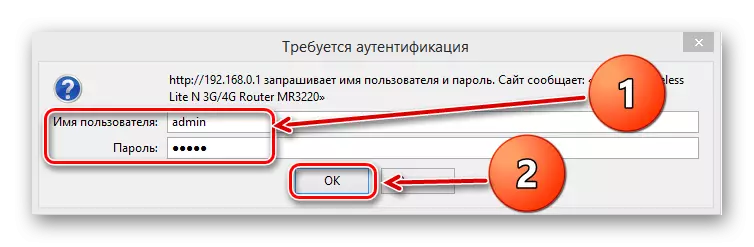
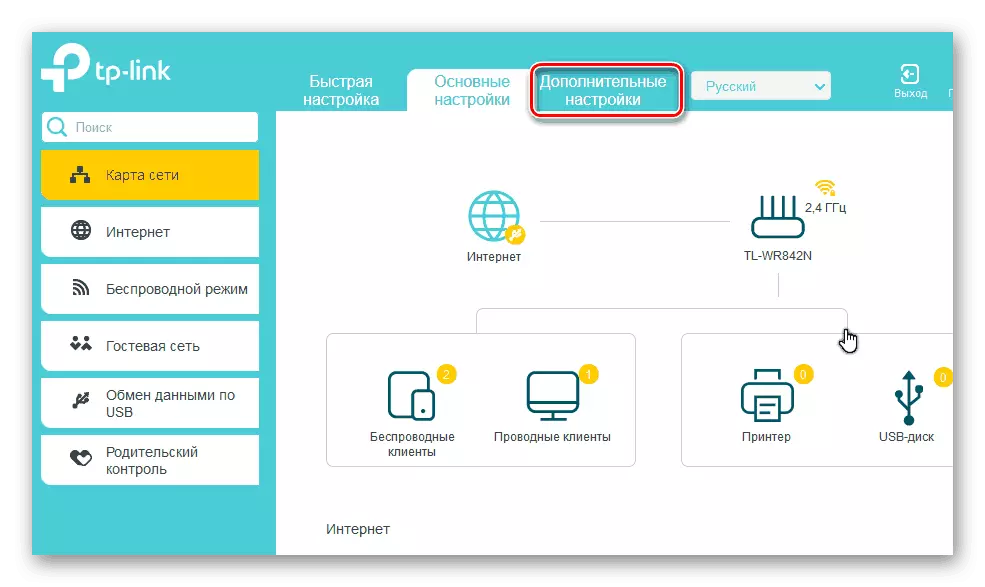
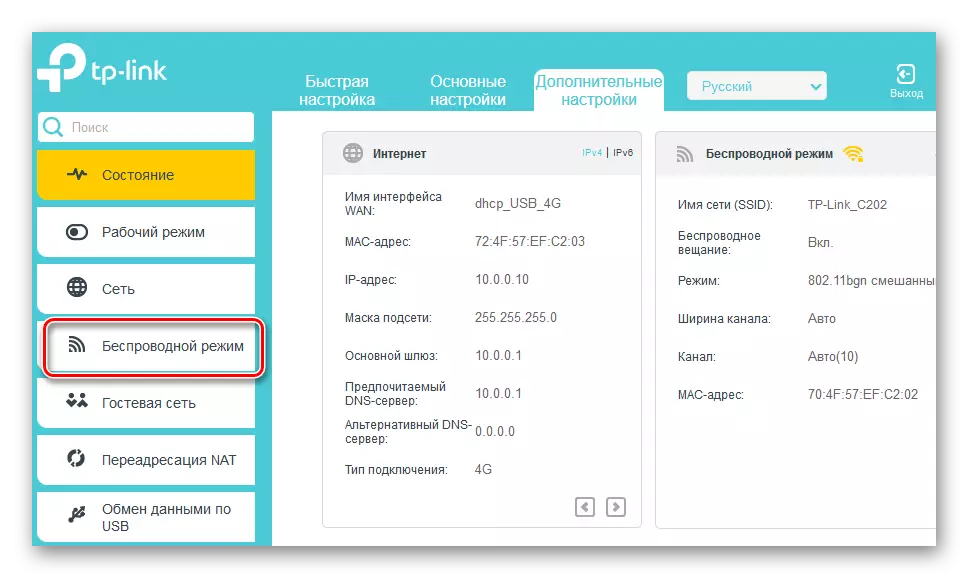
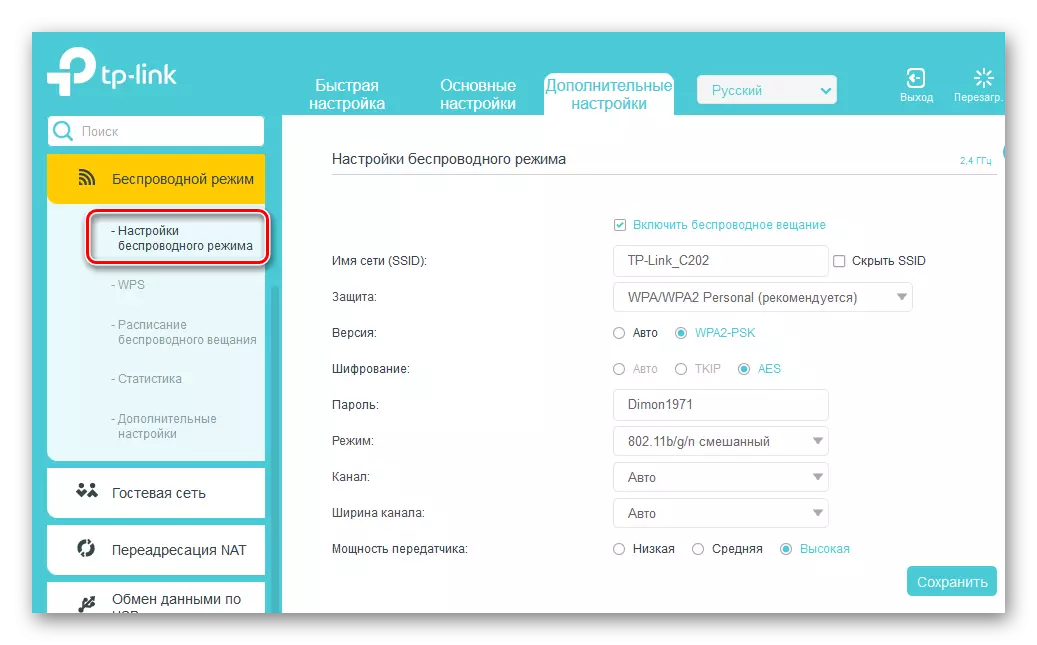
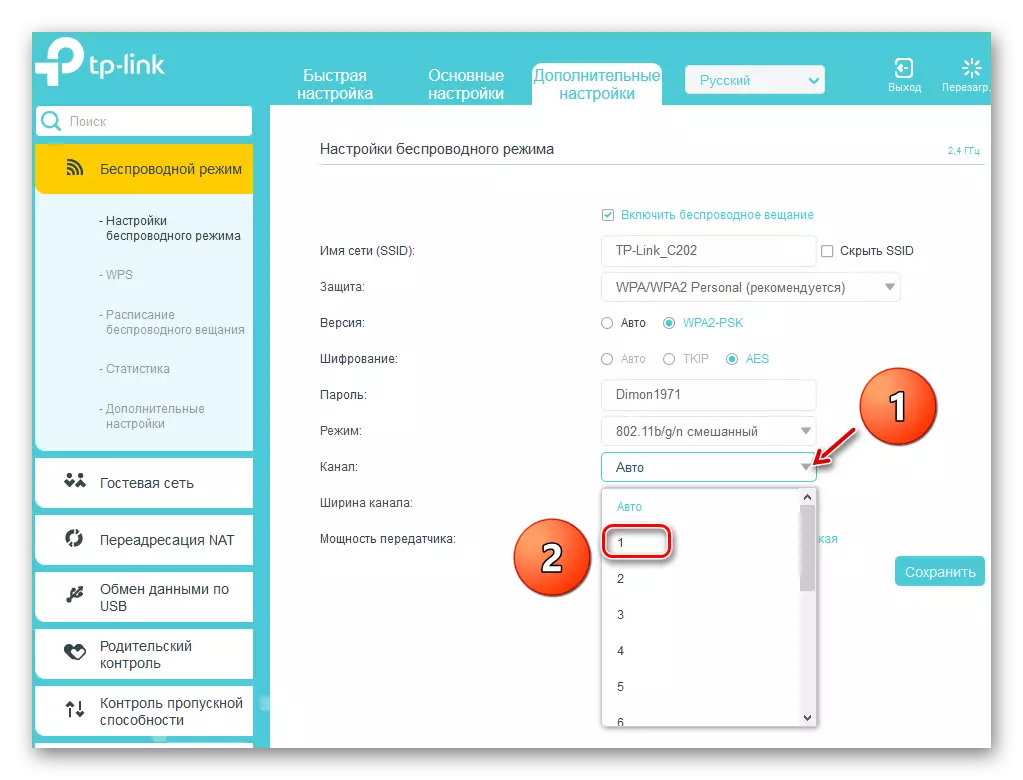
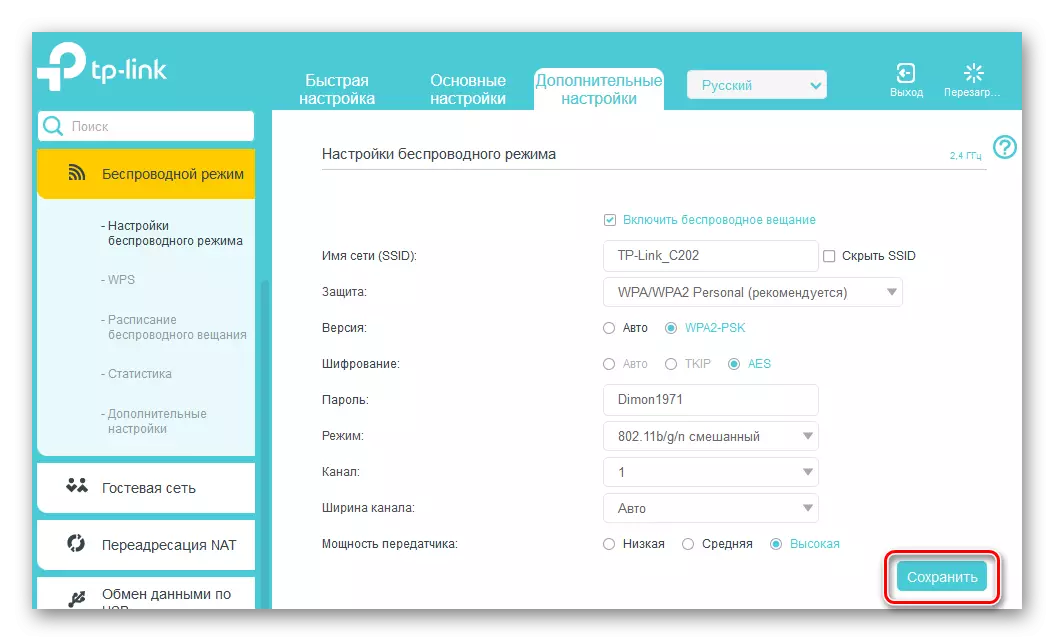
2. pausoa: bigarren bideratzailea ezartzea
Bideratzaile nagusiarekin, bigarren mailako konfigurazioarekin asmatu eta aurrera jarraitu genuen. Hemen ez dugu zailtasun partikularrik ezagutuko. Arreta eta ikuspegi logikoa baino ez dituzu behar.
- 1 gehikuntzekin analogiaz, gailuaren web interfazea sartzen dugu eta konfigurazio-ezarpen gehigarrien orria ireki.
- Lehenik eta behin, bideratzailearen IP helbidea aldatu behar dugu, unitatea gehituz router nagusiaren koordenatu nagusien azken digituan. Adibidez, lehenengo gailuak 192.168.0.1 helbidea badu, bigarrena 192.168.0.2 izan behar da, hau da, bi bideratzaileak azpiatal batean egongo dira beren artean ekipamendu gatazkak ekiditeko. IP helbidea doitzeko, "Sarea" grafikoa zabaltzen dugu parametroen ezkerreko zutabean.
- Agertzen den azpimenuan, hautatu "LAN" atala, non eta joan.
- Aldatu bideratzailearen helbidea balio bakarrera eta berretsi "Gorde" ikonoa sakatuta. Router berrabiarazten da.
- Interneteko arakatzailearen bideratzailearen webgunean sartzeko, dagoeneko gailuaren IP helbide berria lortuko duzu, hau da, 192.168.0.2, autentikaziotik abiatuko gara eta ezarpen hedatuak sartzen ditugu. Ondoren, ireki haririk gabeko moduaren parametro gehigarrien orria.
- WDS blokean, zubia pizten dugu, tick bat dagokion eremura jarriz.
- Lehenik eta behin bideratzaile sare nagusiaren izena zehaztu behar duzu. Horretarako, eskaneatu inguruko irrati ester. Oso garrantzitsua da bigarren eta bigarren mailako bideratzailearen sare ssidak desberdinak izatea.
- Eskaneatze prozesuan hautematen diren sarbide-puntuen zerrendan, zure router maisua aurkitzen dugu eta "Konektatu" ikonoan klik egiten dugu.
- Leiho txiki baten kasuan, berretsi hari gabeko sarearen uneko kanalaren aldaketa automatikoa. Bi bideratzaileetan kanala berdina izan behar da!
- Sare berrian babes mota aukeratzen dugu, fabrikatzaileak gomendatzen duen onena.
- Sarearen zifratze mota eta mota bat ezartzen dugu, Wi-Fi sarera sartzeko pasahitza asmatu.
- Egin klik "Gorde" ikonoan. Bigarren bideratzailearen berrabiarazpenak aldatutako ezarpenekin. Zubia "eraiki". Erabil dezakezu.
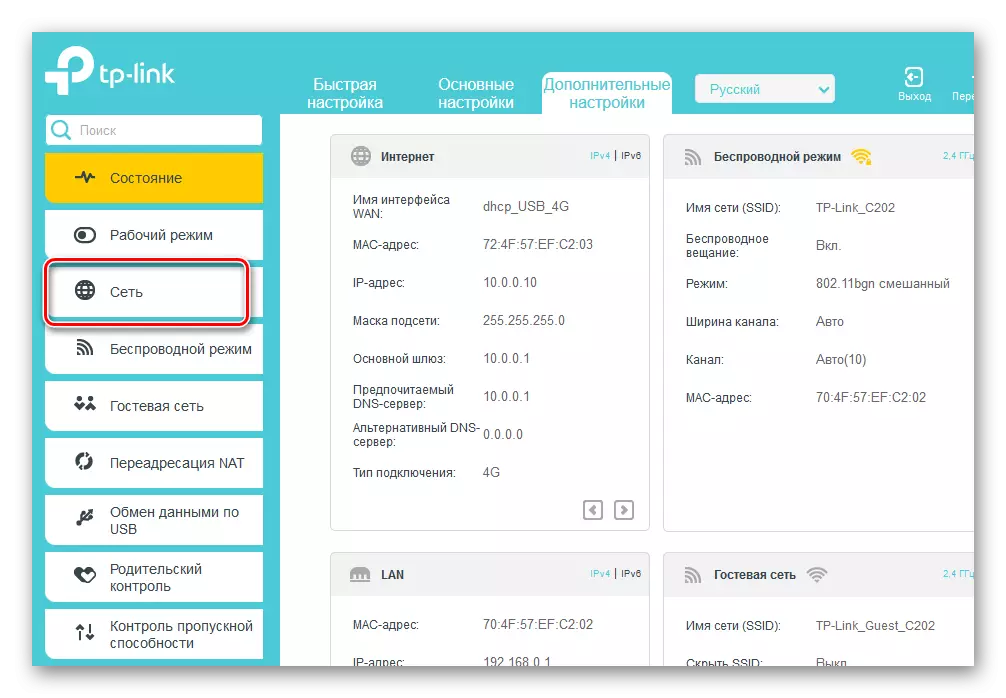
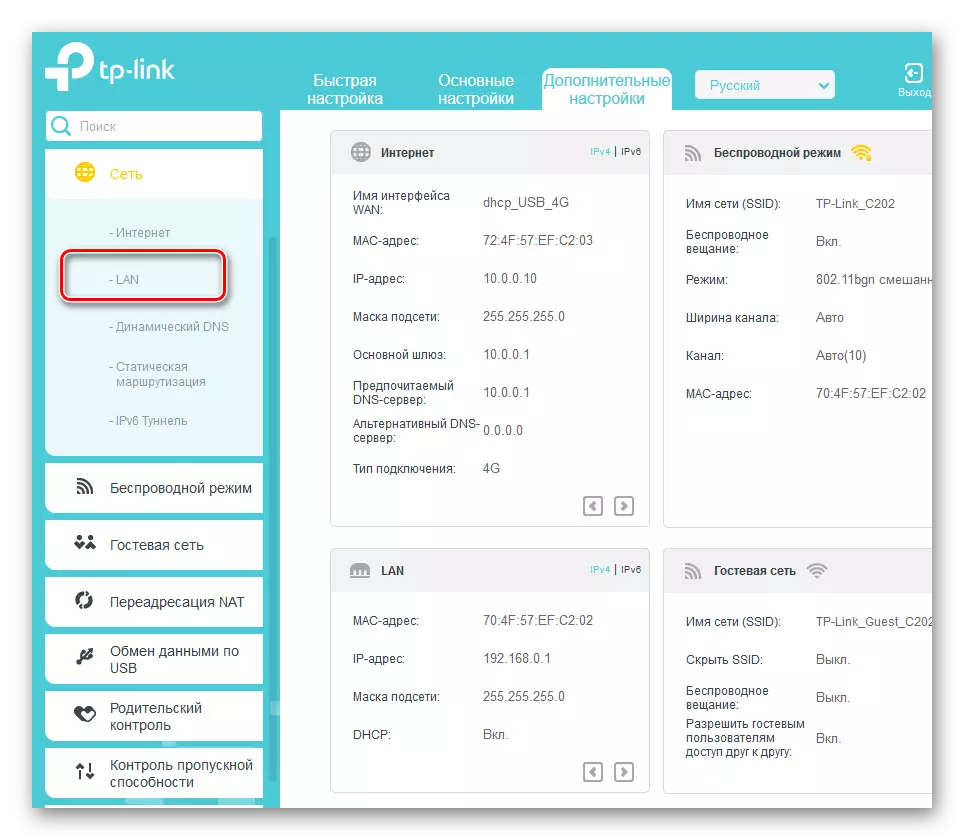
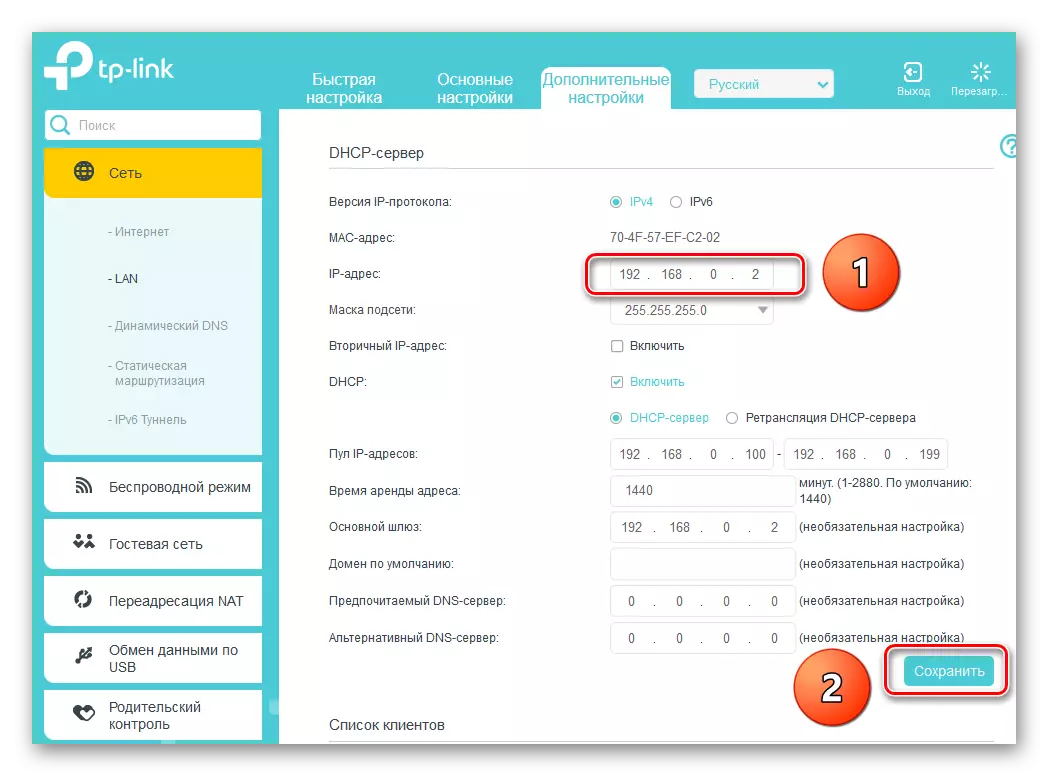
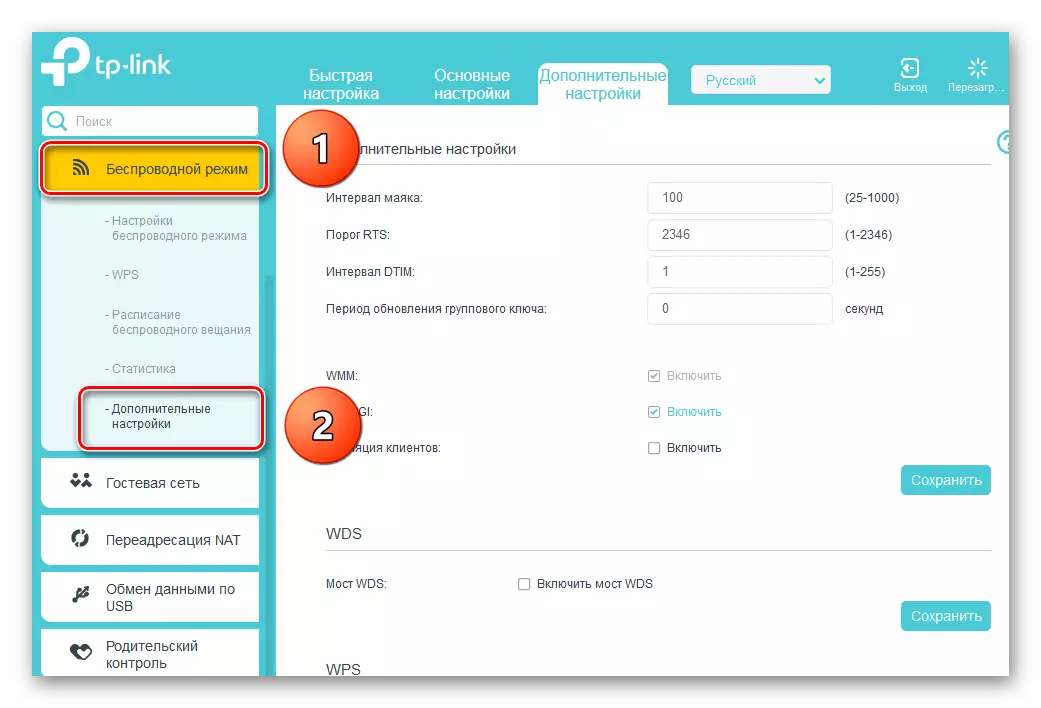
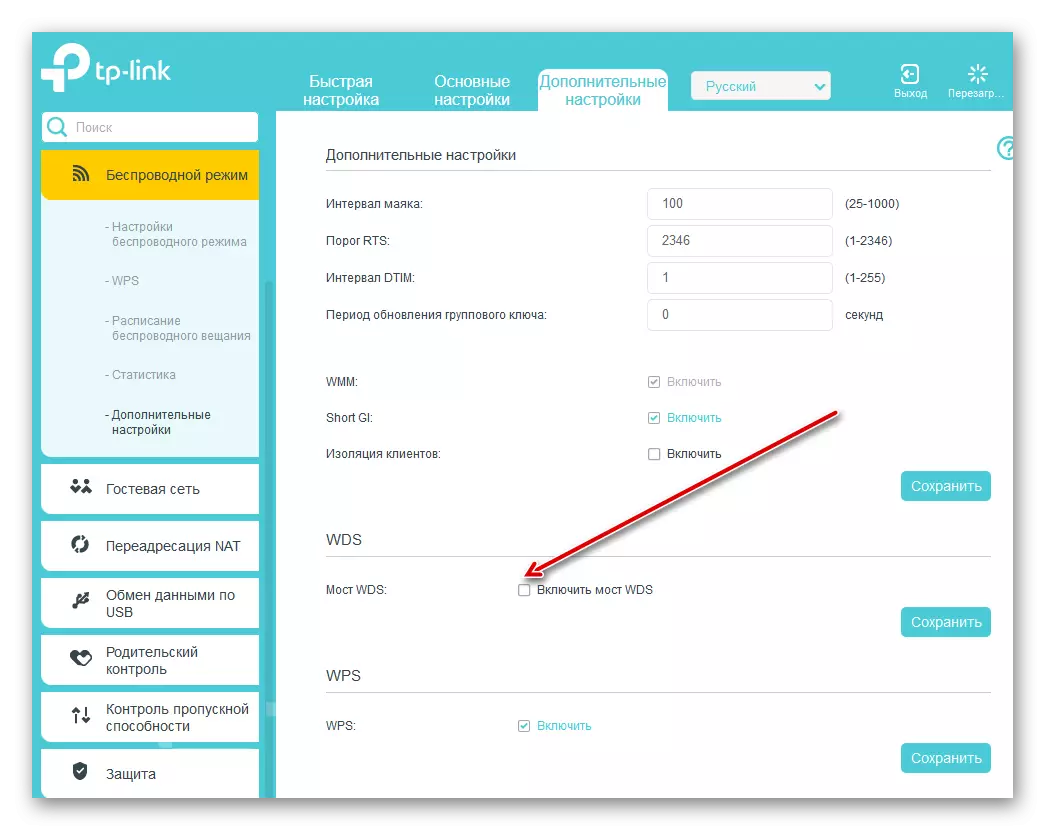
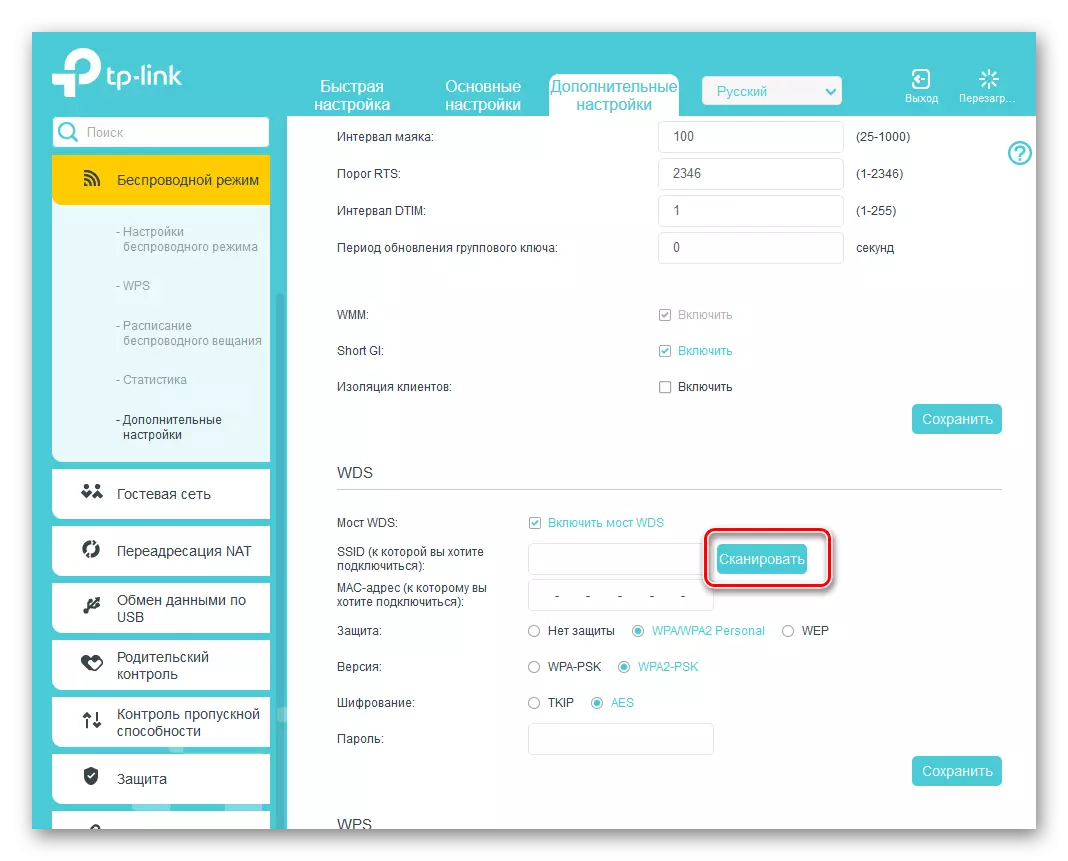
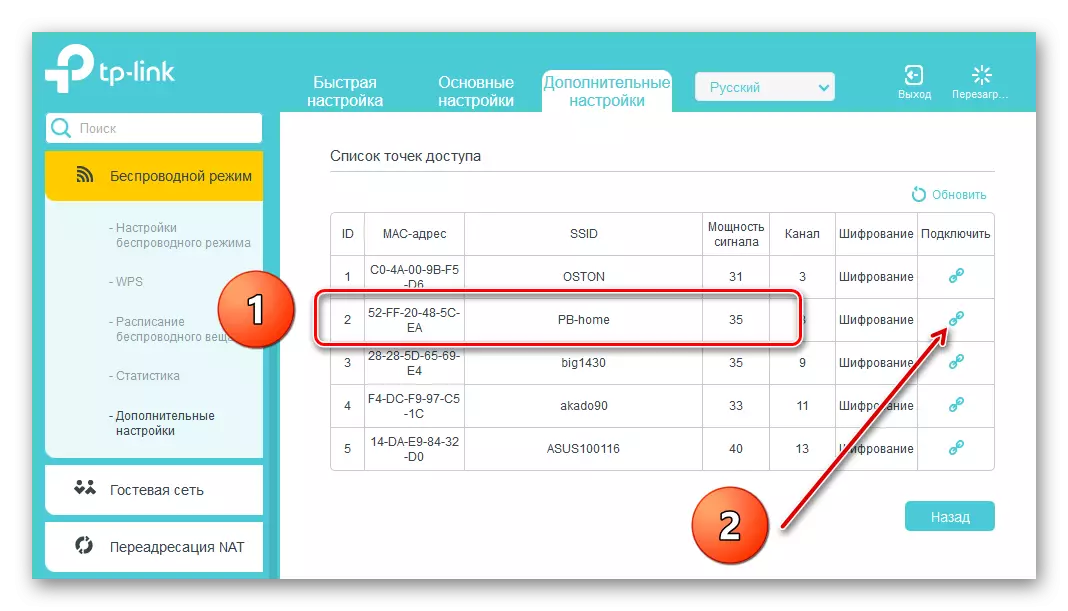
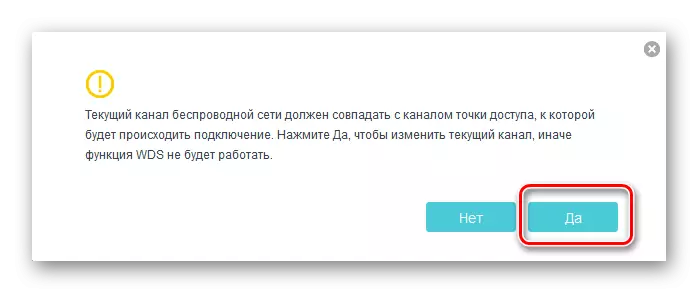
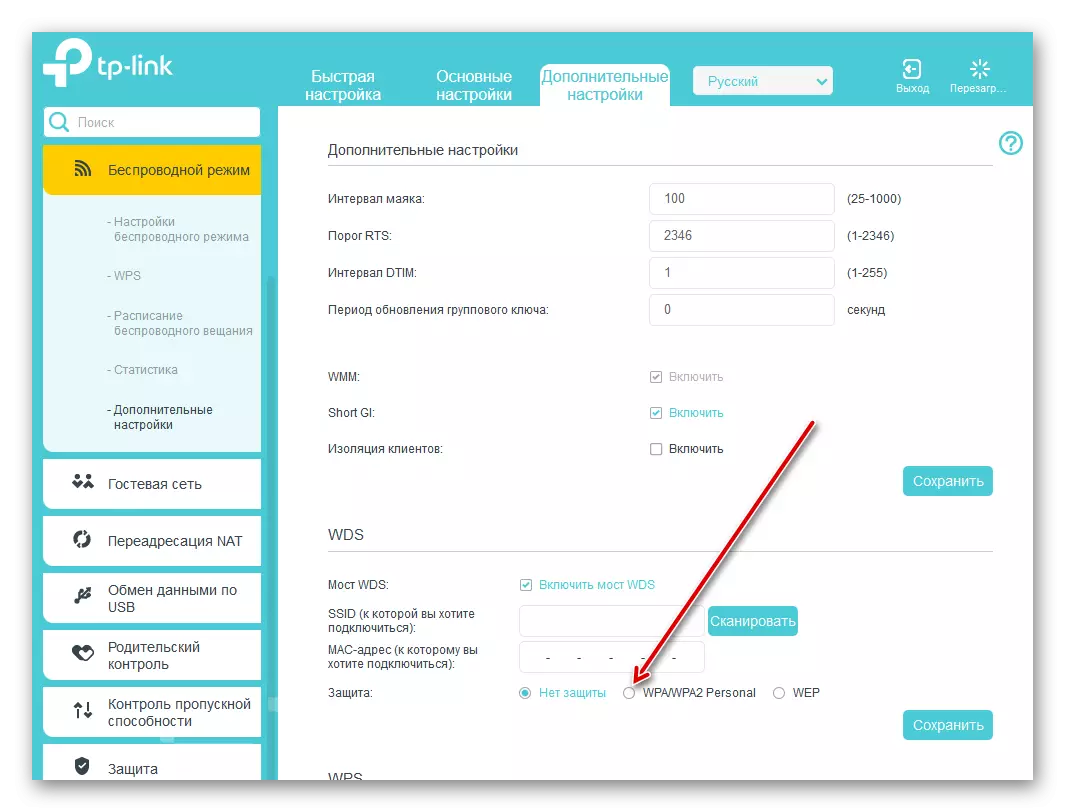
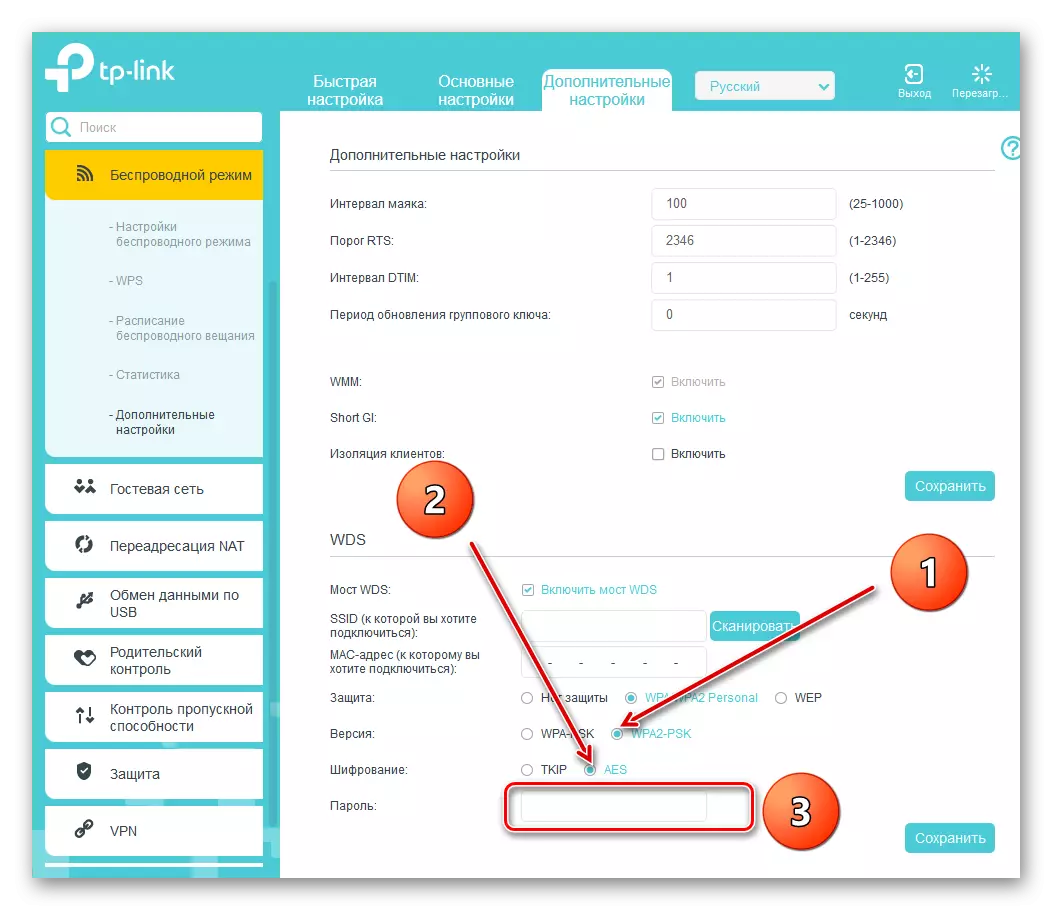
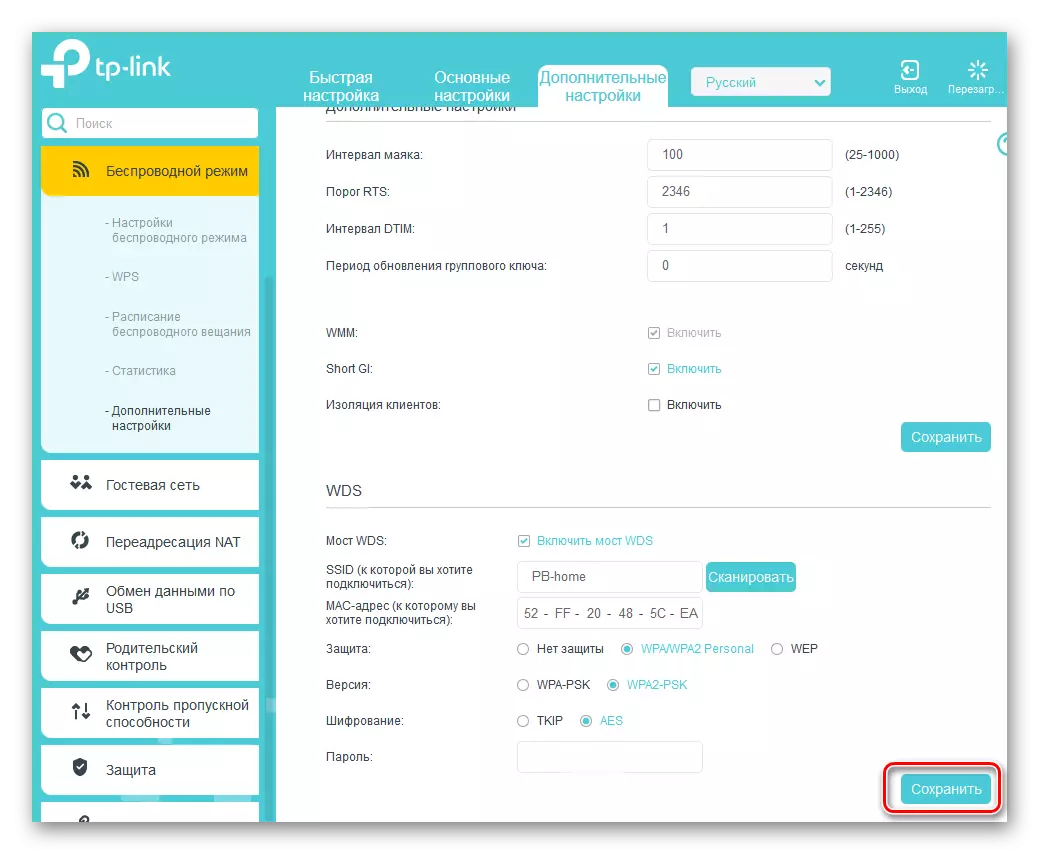
Gure kontakizuna amaitzean, arreta jarri garrantzitsu bati. WDS moduan, bigarren bideratzailearen beste sare bat sortzen dugu, zure izena eta pasahitza ditu. Bideratzaile nagusiaren bidez Interneterako sarbidea eskaintzen digu, baina ez da lehen sarearen klon bat. Honetan, WDS teknologiaren arteko desberdintasun nagusia errepikatzaile moduan, hau da, errepikatzailea. Interneteko konexio egonkorra eta azkarra nahi dugu!
Irakurri ere: Pasahitza berrezarri bideratzaileari
